windows11插网线怎么设置 windows11插网线怎么联网
更新日期:2023-06-28 09:02:24
来源:互联网
windows11插网线怎么设置?Windows11作为微软最新发布的桌面操作系统,很多朋友也是迫不及待地进行了升级,然而在升级后却发现无法连接宽带。那么要怎么才能成功连接上网络呢?可以从右下角的网络宽带连接图标进入设置页面进行配置。
windows11插网线怎么联网?
1、首先可以看到右下角的网络宽带连接图标点击进入。

2、来到设置界面后,点击设置界面里的“以太网”点击里面的“网络和共享中心”。

3、随后在里面点击设置新的连接或网络。
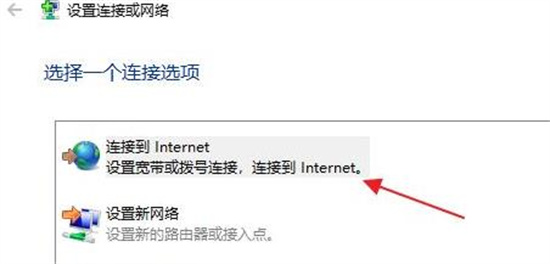
4、此时会进入设置连接或网络处,点击连接到Internet。

5、此时会跳出“你想使用一个已有的连接吗?”选则否,创建新连接。

6、之后点击下方的下一步。
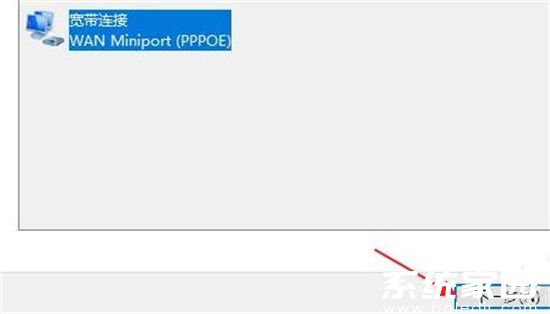
7、这个时候会出现“你希望如何连接?”点击宽带(PPPoE)即可。
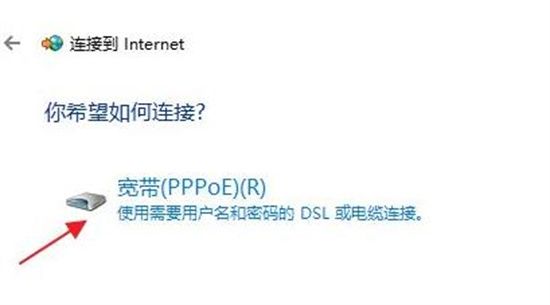
8、这个时候就可以输入Internet服务供应商的信息了。
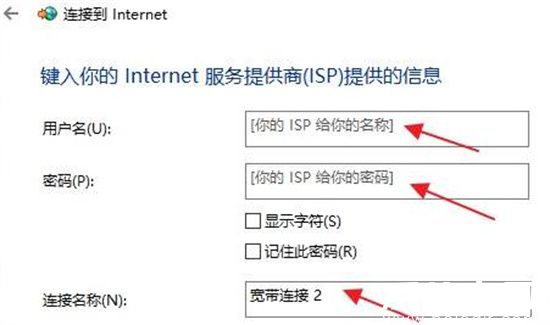
9、输入成功后点击下方的连接。
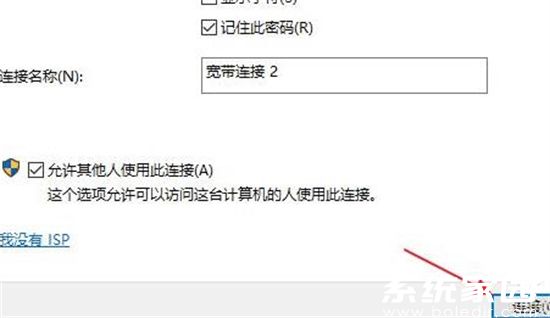
10、最后等待成功连接就可以使用网络了。
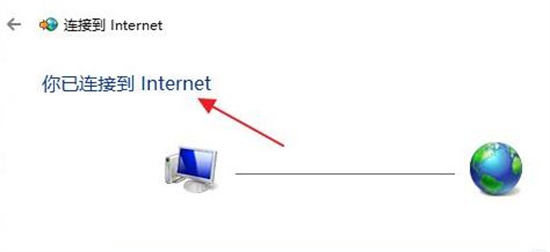
常见问题
- 知乎小说免费阅读网站入口在哪 知乎小说免费阅读网站入口分享365438次
- 知乎搬运工网站最新入口在哪 知乎盐选文章搬运工网站入口分享218665次
- 知乎盐选小说免费网站推荐 知乎盐选免费阅读网站入口分享177208次
- 原神10个纠缠之缘兑换码永久有效 原神10个纠缠之缘兑换码2024最新分享96861次
- 羊了个羊在线玩入口 游戏羊了个羊链接在线玩入口70746次
- 在浙学网页版官网网址 在浙学官方网站入口66419次
- 王者荣耀成年账号退款教程是什么?王者荣耀成年账号可以退款吗?64796次
- 地铁跑酷兑换码2024永久有效 地铁跑酷兑换码最新202458573次
- paperpass免费查重入口58502次
- 蛋仔派对秒玩网址入口 蛋仔派对秒玩网址入口分享57697次

